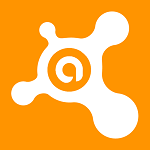
На текущий момент выбор антивирусного ПО настолько широк, что в выборе этом можно запутаться. Каждый день появляются новые программы, которые, как утверждают их разработчики, способны защитить ваш компьютер буквально от любого вредоносного файла. Однако основная аудитория все же предпочитает использовать проверенные временем антивирусы от известных производителей. Но даже они иногда дают сбои при работе. Например, несколько месяцев назад Avast!, о котором пойдет разговор сегодня, при очередном обновлении базы блокировал доступ в интернет, в связи с чем некоторые пользователи даже решили переустановить систему. На самом же деле проблема была ликвидирована в считанные часы, ее пофиксили с помощью очередного обновления, поэтому не было смысла полностью сносить систему, для начала нужно было просто отключить или удалить сам антивирус. Как именно это сделать, вы узнаете из этой статьи. В качестве примера используется Windows 7.
Первый способ
Для того, что бы удалить антивирус «Аваст» с компьютера, можно воспользоваться одним из двух способов. Какой из них больше подходит лично вам, я не знаю, но первый намного проще и удобнее. С него и начнем.
Практически все известные антивирусы встраиваются в систему таким образом, что бы их было невозможно отключить или удалить каким-нибудь вирусом. Пользователю сделать это так же непросто — необходимо делать много лишних движений. Для того, что бы избежать потери времени, производители придумали специальные утилиты, которые с легкостью удаляют собственную продукцию с компьютера. В случае с Avast! такой утилитой является aswClear — небольшая программа, которую можно скачать на официальном сайте (avast.com/uninstall-utility). С других ресурсов ее лучше не загружать, так как сайт может оказаться мошенническим и потребует отправить СМС на короткий номер, что повлечет снятие средств с лицевого счета вашего мобильного телефона.
После того, как утилита будет загружена на компьютер, вам необходимо сохранить ее в доступном месте. Например, создайте папку на рабочем столе и поместите ее внутрь.
Следующий шаг — загрузка системы в безопасном режиме. Более подробно данный процесс я уже описывал ранее, но напомню, что для этого необходимо нажать на клавишу F8 при загрузке системы. Если речь идет о ноутбуке, то безопасный режим может быть вызван иными клавишами. С какими именно, вы можете ознакомиться на этой страничке.
После того, как будет загружен безопасный режим, вы можете найти aswClear на рабочем столе и запустить ее.
Утилита крайне проста в использовании и проблем с ней у вас быть не должно. В верхней части вам необходимо выбрать продукт, который вы хотите удалить (можно даже указать путь к папке с антивирусом). Как правило, система автоматически находит его, поэтому выбирать ничего не нужно. С правой стороны находится кнопка Uninstall, на которую необходимо кликнуть один раз.
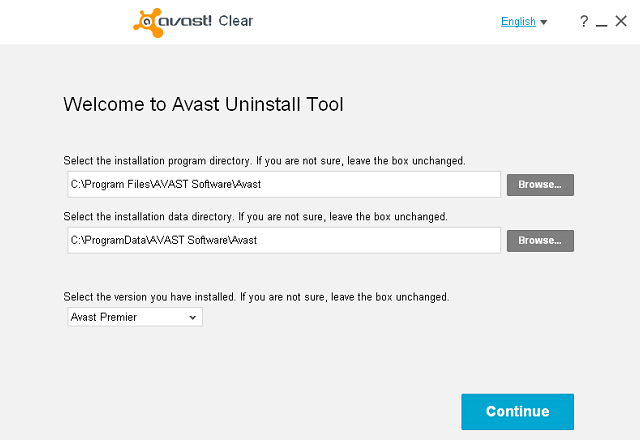
Спустя несколько секунд или минут (зависит от конфигурации вашего ПК) деинсталляция будет завершена, о чем утилита вас уведомит, написав строку Program was successfully removed.
После этого смело закрывайте aswClear нажатием на крестик в правой стороне окна и перезагружайте компьютер в обычном режиме. Больше от вас ничего не требуется.
ВНИМАНИЕ! Программа работает исключительно в безопасном режиме!
Второй способ
Этот способ рассчитан на людей, которые любят хардкор или попросту не имеют возможности скачать утилиту, о которой я написал чуть выше. В этом случае придется поработать руками, хотя ничего сложного даже для пользователя начального уровня здесь нет. Далее я опишу сам процесс и покажу несколько скриншотов, что бы вам было проще.
В нижней правой части вашего экрана находится панель задач. На ней вы можете увидеть значок «Аваста». Кликните по нему два раза левой кнопкой мыши и перед вами откроется панель антивируса. В данном случае скриншоты будут использованы от восьмой версии антивируса, однако никаких отличий от 7-ой или 6-ой версии здесь нет.
Зайдите в раздел «Настройки» — «Устранение неисправностей» — «Включить модуль самозащиты Avast». Снимите галочку с этого пункта и нажмите на кнпоку ОК.
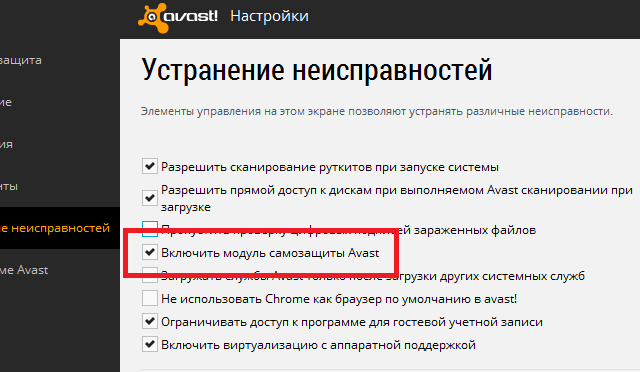
Далее вы должны удалить «Аваст» через панель управления вашей операционной системы Windows. Для этого нажмите кнопку «Пуск» — «Панель управления» — «Программы и компоненты».
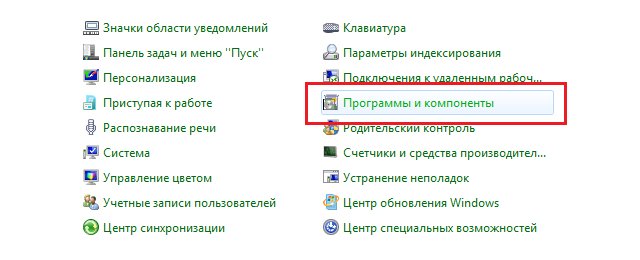
Найдите здесь антивирус, наведите на него курсор мыши, нажмите правую кнопку и выберите пункт «Удалить».

Следуйте рекомендациям системы, пока программа не будет удалена с вашего ПК. Его необходимо будет перезагрузить.
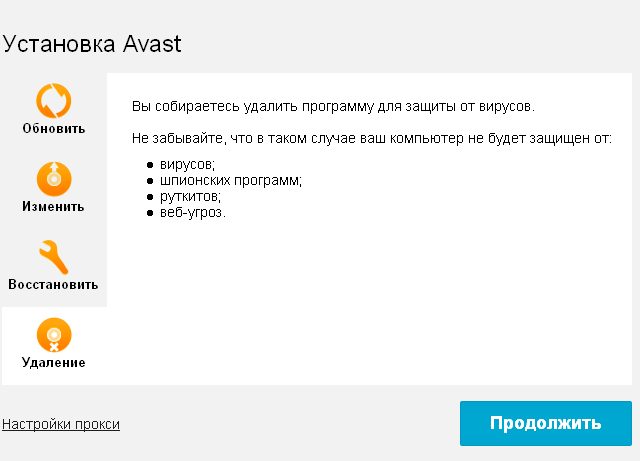
После перезагрузки идем в папку Program Files и удаляем оттуда папку Avast (иногда она называется AVAST Software).
Теперь самое сложное — мы должны будем избавиться от записей в реестре, которые не были удалены вместе с Avast!. Если вы этого не сделать, то не сможете установить на свой компьютер любой другой антивирус — система просто не даст вам этого сделать. Поэтому нам необходимо открыть редактор реестра («Пуск» — «Поиск файлов и программ» — Regedit).
Перед вами открылся редактор. Нажмите сочетание клавиш CTRL+F, выйдет форма поиска. В нее вбейте слово avast и нажмите «Найти». Все найденные папки с этим словом необходимо удалить. Если они не удаляются, тогда придется снова зайти в безопасный режим и сделать это уже там.
Сложно? Поэтому для удаления записей из реестра я рекомендую использовать программу CCleaner, которая в два клика удалит все ненужные «хвосты».
Если у вас появились какие-либо вопросы по статье, задавайте их через комментарии.
А знаете какая самая большая проблема? Я удалял с помощью aswClear и после этого заново не смог установить ни один другой антивирус! Пришлось реестр перелопачивать!
Дружище, поверь мне, так сейчас с любым АВ. Удаляются они через одно место и на их место потом ничего уже не установишь(( Сам сталкивался.
Слышал, что для девятой версии другая утилитка используется. Это правда?
нет, та же самая, что и для других версий. там же по сути в этой девятой версии поменялось немного, просто дизайн интерфейса решили полностью изменить
спасибо, ваша схема работает, только что пробовал! автору ставлю 5+ 🙂
что-то как-то тяжеловато. нубы вообще могут голову сломать
есть разница какую версию удалять? у меня сейчас шестая, хочу установить вместо нее девятую.
Вам проще непосредственно через меню программы обновиться. Так проще и удобнее.
На форме аваста задавал такой же вопрос. Мне написали, что лучше сначала удалить прошлую версию, а затем установить новую — так проблем будет меньше. Я так и сделал.
У меня не загружается страница с утилитой aswclear, просто белая страница и все
только что проверял, все работает. попробуй через другой браузер зайти.
Пытался самостоятельно удалить реестр, но моих знаний для этого просто не хватает. Может, есть программа, которая сделает это все за меня??
вот есть программка https://fulltienich.com/kak-polzovatsya-prorammoy-ccleaner/
а точно она удалит все лишние ключи? вы сами проверяли ее работу?
спасибо за помощь, все получилось)
все удались, благодарю. но теперь хочу поставить касперского, а он выдает ошибку. куда копать?
ошибку кто выдает — каспер или аваст?
Ясно, что касперский, потому что аваст удалился. Попробуйте ручками реестр почистить, может помочь.
Чего так сложно? Другие антивирусы просто удаляешь и все.
Ну попробуй, раз такой умный))
Сейчас любой ав можно удалить только через безопасный режим. Нет там теперь ничего простого и легкого.
Спасибо, использовал программку, про которую вы написали. Работает))
ну вроде как все удалилось. ставлю каспера, выдает ошибку. я так понимаю, что не все удалилось от аваст. что мне сделать?..
реестр тебе надо почистить, а потом попробуй поставить ав еще раз.
Я замучилась с удалением АВАСТа!
Через «Установка/удаление программ» не получается — значок аваста там отсутствует!
Чистить РЕЕСТР тоже не удается (папку открыла, удалению вручную не все файлы поддаются — ругается). Что делать? Кто поможет советом?
Программкой воспользуйтесь, она работает, я проверял.
отличный ав, но вот эти траблы с удалением прям выбешивают
Расслабься. Теперь что бы удалить любой антивирус, нужны танцы с бубнами, исключений почти нет.
версия 2015. вроде бы удалилась, но заново не ставится (до этого заглючило). не знаю, как быть.
Руками из реестра надо все хвосты удалить, потом заново можешь поставить.
Это самый плохой антивирус!
Или у кого-то просто кривые руки! 😀
Спасибо автору.
От себя добавлю, что при удалении антивируса с помощью утилиты, нужно также вручную удалять папку AVAST Software и чистить реестр, как во втором способе.
На windows 7 все удалилось нормально, на windows 8 какой-то глюк и аваст не удаляется(
Не могу удалить ключ реестра \AVAST Software\Avast settings backup
и \Avast Emergency Update
всем привет!ребят помогите.такая проблема уменя.стоит на компе лицензия касперский,все норм работало,но при скачке с оперы торента,скачал нечаянно аваст. Он не запускается и никак не хочет удаляться.в program Files папка с авастом есть и в пуске есть.а через параметры хочу удалить, он не реагирует вообше(и почему то размера файла нету ) как быть?
все таки размер файла есть 900 мб.
при удаление и изменении выдает 6 «windows не удается получить доступ к указанному устройству,пути или файлу.возможно у вас нет нужных разрешений для доступа к этому объекту»
Avast мне сам установился с какой-то хакнутой программой, а может быть и вовсе пришел из мира духов. Модуль самозащиты не отключается, удалял его как только можно, остались его так cказать придатки, которые ни чем не удаляются
В общем это вирус под видом антивируса, будьте осторожны
Большое спасибо автору, почти все получилось.
Удалял все из реестра вручную, но не удалось удалить все до конца (осталось три файла). Пробовал удалить их, перезагрузив Windows 7 в безопасном режиме, но не получилось.
Пишет:
Ошибка при удалении параметров.
Не удается удалить все выделенные параметры.
Подскажите, как еще можно это сделать.
Ну, на заметку… CCleaner может вам не только выкинуть Avast с вашего компьютера, но и снести важные детали реестра, а возможно, что-то ещё)))